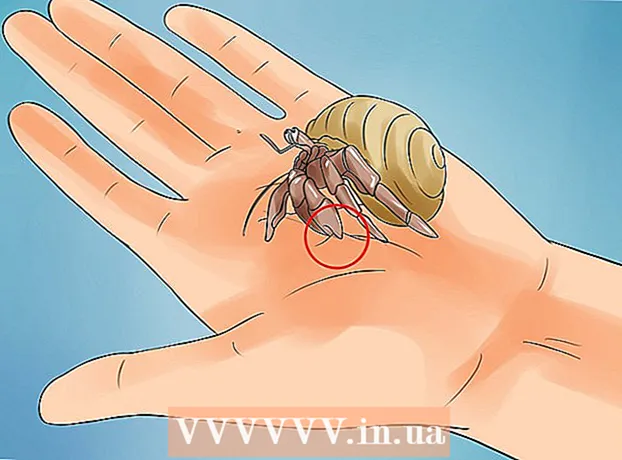نویسنده:
Gregory Harris
تاریخ ایجاد:
13 ماه آوریل 2021
تاریخ به روزرسانی:
1 جولای 2024

محتوا
هنگام خرید تلفن جدید ، گاهی اوقات باید پیام کوتاه کوتاه (SMS) را از دستگاه قدیمی خود منتقل کنید. برنامه های ویژه رایگان در فروشگاه Google Play وجود دارد. اگر از دستگاه های سامسونگ استفاده می کنید ، می توانید از برنامه Smart Switch سامسونگ برای انتقال بی سیم پیام ها بین تلفن های خود استفاده کنید.
مراحل
روش 1 از 2: برنامه های شخص ثالث
 1 برنامه پشتیبان گیری SMS را در اولین دستگاه Android خود بارگیری کنید. سریع ترین راه برای انتقال پیامک بین گوشی های اندرویدی استفاده از یکی از برنامه های پیام رسانی است. برنامه های مشابه زیادی در فروشگاه برنامه Google Play وجود دارد. هیچ روش رسمی برای ارسال پیامک وجود ندارد. برخی از معروف ترین برنامه های رایگان SMS Backup + و SMS Backup & Restore هستند.
1 برنامه پشتیبان گیری SMS را در اولین دستگاه Android خود بارگیری کنید. سریع ترین راه برای انتقال پیامک بین گوشی های اندرویدی استفاده از یکی از برنامه های پیام رسانی است. برنامه های مشابه زیادی در فروشگاه برنامه Google Play وجود دارد. هیچ روش رسمی برای ارسال پیامک وجود ندارد. برخی از معروف ترین برنامه های رایگان SMS Backup + و SMS Backup & Restore هستند.  2 برنامه پشتیبان گیری پیامک را باز کنید. برنامه را در دستگاهی که می خواهید پیام ها را از آن کپی کنید ، اجرا کنید. ترتیب اقدامات در برنامه های "SMS Backup +" و "SMS Backup & Restore" بسیار مشابه است و در این بخش از مقاله به تفصیل مورد بحث قرار می گیرد.
2 برنامه پشتیبان گیری پیامک را باز کنید. برنامه را در دستگاهی که می خواهید پیام ها را از آن کپی کنید ، اجرا کنید. ترتیب اقدامات در برنامه های "SMS Backup +" و "SMS Backup & Restore" بسیار مشابه است و در این بخش از مقاله به تفصیل مورد بحث قرار می گیرد.  3 حساب Gmail خود را (SMS پشتیبان +) متصل کنید. پشتیبان گیری SMS + پیام های حساب Gmail شما را پشتیبان گیری می کند. برای انتخاب حساب ، روی "اتصال" کلیک کنید. از حساب اصلی Gmail برای دستگاه Android خود استفاده کنید تا کل روند بازیابی را بسیار ساده تر کنید.
3 حساب Gmail خود را (SMS پشتیبان +) متصل کنید. پشتیبان گیری SMS + پیام های حساب Gmail شما را پشتیبان گیری می کند. برای انتخاب حساب ، روی "اتصال" کلیک کنید. از حساب اصلی Gmail برای دستگاه Android خود استفاده کنید تا کل روند بازیابی را بسیار ساده تر کنید.  4 پشتیبان تهیه کنید. روی دکمه "پشتیبان گیری" در برنامه انتخاب شده کلیک کنید و روند پشتیبان گیری را شروع کنید.
4 پشتیبان تهیه کنید. روی دکمه "پشتیبان گیری" در برنامه انتخاب شده کلیک کنید و روند پشتیبان گیری را شروع کنید.  5 محل پشتیبان گیری (SMS Backup & Restore) را انتخاب کنید. SMS Backup & Restore یک فایل پشتیبان محلی با پیام ها ایجاد می کند که می توانید آن را در فضای ابری ذخیره کنید.
5 محل پشتیبان گیری (SMS Backup & Restore) را انتخاب کنید. SMS Backup & Restore یک فایل پشتیبان محلی با پیام ها ایجاد می کند که می توانید آن را در فضای ابری ذخیره کنید. - برای انتخاب سرویس ذخیره سازی ابری یا ارسال فایل به ایمیل خود ، روی Local Backup and Upload کلیک کنید.
- کادر تأیید "شامل پیام های MMS" را علامت بزنید تا شامل پیام های گروهی و همچنین پیام هایی با پیوست مانند تصاویر باشد.
 6 منتظر بمانید تا روند تکمیل شود. اگر پیام های زیادی دارید ، روند کپی ممکن است کمی طول بکشد. در صورت عدم نیاز به صرفه جویی در وقت ، کپی پیام های MMS را غیرفعال کنید.
6 منتظر بمانید تا روند تکمیل شود. اگر پیام های زیادی دارید ، روند کپی ممکن است کمی طول بکشد. در صورت عدم نیاز به صرفه جویی در وقت ، کپی پیام های MMS را غیرفعال کنید.  7 فایل پشتیبان را به دستگاه جدید (SMS Backup & Restore) منتقل کنید. هنگامی که SMS Backup & Restore در اولین دستگاه پشتیبان گیری می شود ، فایل باید به دستگاه جدید Android منتقل شود. اگر یک فایل محلی در حین تهیه نسخه پشتیبان تهیه شده است ، تلفن هوشمند خود را به رایانه خود وصل کرده و فایل XML را از پوشه "SMSBackupRestore" در دستگاه جدید کپی کنید. اگر هنگام ایجاد فایل در فضای ذخیره سازی ابر بارگذاری شد ، هیچ کاری لازم نیست انجام شود.
7 فایل پشتیبان را به دستگاه جدید (SMS Backup & Restore) منتقل کنید. هنگامی که SMS Backup & Restore در اولین دستگاه پشتیبان گیری می شود ، فایل باید به دستگاه جدید Android منتقل شود. اگر یک فایل محلی در حین تهیه نسخه پشتیبان تهیه شده است ، تلفن هوشمند خود را به رایانه خود وصل کرده و فایل XML را از پوشه "SMSBackupRestore" در دستگاه جدید کپی کنید. اگر هنگام ایجاد فایل در فضای ذخیره سازی ابر بارگذاری شد ، هیچ کاری لازم نیست انجام شود. - وقتی دستگاه Android خود را به رایانه خود وصل می کنید ، می توانید آن را در پنجره Computer (Windows) یا روی دسکتاپ خود (Mac) پیدا کنید.هنگام کپی کردن فایل XML در دستگاه جدید ، باید آن را در فهرست اصلی برای بازیابی آسان قرار دهید.
 8 برنامه پشتیبان پیامکی را روی تلفن جدید خود نصب کنید. پس از ایجاد پشتیبان ، باید همان برنامه را روی دستگاه جدید نصب کنید.
8 برنامه پشتیبان پیامکی را روی تلفن جدید خود نصب کنید. پس از ایجاد پشتیبان ، باید همان برنامه را روی دستگاه جدید نصب کنید. - اگر از SMS Backup +استفاده می کنید ، دستگاه جدید خود را به همان حساب Google وصل کنید.
 9 برای شروع فرآیند ، روی "بازیابی" کلیک کنید. هر دو برنامه دارای این دکمه در صفحه اصلی هستند که باید آن را فشار دهید.
9 برای شروع فرآیند ، روی "بازیابی" کلیک کنید. هر دو برنامه دارای این دکمه در صفحه اصلی هستند که باید آن را فشار دهید.  10 فایل (SMS Backup & Restore) را انتخاب کنید. پس از شروع فرایند بازیابی ، باید فایل مناسب را انتخاب کنید. اگر فایل را در حافظه دستگاه کپی کرده اید ، از اکسپلورر استفاده کنید. اگر فایل در فضای ابری بارگذاری شده است ، دکمه ⋮ را فشار داده و سرویس مورد نظر را از لیست انتخاب کنید.
10 فایل (SMS Backup & Restore) را انتخاب کنید. پس از شروع فرایند بازیابی ، باید فایل مناسب را انتخاب کنید. اگر فایل را در حافظه دستگاه کپی کرده اید ، از اکسپلورر استفاده کنید. اگر فایل در فضای ابری بارگذاری شده است ، دکمه ⋮ را فشار داده و سرویس مورد نظر را از لیست انتخاب کنید.  11 نرم افزار پشتیبان خود را به عنوان برنامه پیامک پیش فرض خود انتخاب کنید. قبل از شروع بازیابی ، باید برنامه انتخاب شده را به عنوان برنامه پیش فرض پیامک نصب کنید. این امر برای بازیابی پیام ها ضروری است. بعداً امکان انتخاب مجدد برنامه پیامک آشنا وجود خواهد داشت.
11 نرم افزار پشتیبان خود را به عنوان برنامه پیامک پیش فرض خود انتخاب کنید. قبل از شروع بازیابی ، باید برنامه انتخاب شده را به عنوان برنامه پیش فرض پیامک نصب کنید. این امر برای بازیابی پیام ها ضروری است. بعداً امکان انتخاب مجدد برنامه پیامک آشنا وجود خواهد داشت.  12 منتظر بازیابی پیام ها باشید. این کار ممکن است مدتی طول بکشد ، به ویژه هنگام کار با یک فایل بزرگ.
12 منتظر بازیابی پیام ها باشید. این کار ممکن است مدتی طول بکشد ، به ویژه هنگام کار با یک فایل بزرگ.  13 برنامه پیامک معمول خود را به حالت پیش فرض بازگردانید. وقتی همه پیام ها بازیابی شدند ، می توانید برای مشاهده و ارسال پیامک به برنامه معمول بازگردید.
13 برنامه پیامک معمول خود را به حالت پیش فرض بازگردانید. وقتی همه پیام ها بازیابی شدند ، می توانید برای مشاهده و ارسال پیامک به برنامه معمول بازگردید. - "تنظیمات" را اجرا کنید.
- در بخش بی سیم و شبکه ها روی More کلیک کنید.
- روی "برنامه پیامک پیش فرض" کلیک کنید و برنامه مورد نظر را انتخاب کنید.
روش 2 از 2: Smart Switch App (Samsung)
 1 هدف برنامه. برنامه Smart Switch سامسونگ برای انتقال داده ها بین دستگاه های سامسونگ طراحی شده است ، اما می توان از آن برای انتقال داده از دستگاه Android دیگر به دستگاه سامسونگ نیز استفاده کرد. همه دستگاه های سامسونگ توسط این برنامه پشتیبانی نمی شوند. این برنامه هنگام انتقال داده بین دستگاه های سامسونگ بهتر عمل می کند.
1 هدف برنامه. برنامه Smart Switch سامسونگ برای انتقال داده ها بین دستگاه های سامسونگ طراحی شده است ، اما می توان از آن برای انتقال داده از دستگاه Android دیگر به دستگاه سامسونگ نیز استفاده کرد. همه دستگاه های سامسونگ توسط این برنامه پشتیبانی نمی شوند. این برنامه هنگام انتقال داده بین دستگاه های سامسونگ بهتر عمل می کند.  2 برنامه Smart Switch Mobile را روی هر دو دستگاه نصب کنید. برای انتقال سریع پیامک ، این برنامه باید روی هر دو تلفن هوشمند نصب شود. برنامه را می توانید به صورت رایگان از فروشگاه Google Play بارگیری کنید. معمولاً این برنامه در تمام دستگاه های جدید سامسونگ از پیش نصب شده است.
2 برنامه Smart Switch Mobile را روی هر دو دستگاه نصب کنید. برای انتقال سریع پیامک ، این برنامه باید روی هر دو تلفن هوشمند نصب شود. برنامه را می توانید به صورت رایگان از فروشگاه Google Play بارگیری کنید. معمولاً این برنامه در تمام دستگاه های جدید سامسونگ از پیش نصب شده است. - Smart Switch Mobile ممکن است در دستگاه Android شما کار نکند. در این مورد ، باید از روش انتقال پیام که قبلاً توضیح داده شده استفاده شود.
 3 در هر دو برنامه "دستگاه Android" را انتخاب کنید. با تشکر از این ، دستگاه ها قادر خواهند بود به یکدیگر متصل شوند.
3 در هر دو برنامه "دستگاه Android" را انتخاب کنید. با تشکر از این ، دستگاه ها قادر خواهند بود به یکدیگر متصل شوند.  4 دستگاه ها را ده سانتیمتر از هم قرار دهید. Smart Switch از NFC برای اتصال بلوتوث استفاده می کند و هر دو تلفن هوشمند برای عملکرد مطلوب باید به یکدیگر نزدیک باشند.
4 دستگاه ها را ده سانتیمتر از هم قرار دهید. Smart Switch از NFC برای اتصال بلوتوث استفاده می کند و هر دو تلفن هوشمند برای عملکرد مطلوب باید به یکدیگر نزدیک باشند.  5 روی "شروع" در هر دو دستگاه کلیک کنید. سپس باید دستگاه فرستنده را انتخاب کنید.
5 روی "شروع" در هر دو دستگاه کلیک کنید. سپس باید دستگاه فرستنده را انتخاب کنید.  6 تلفن قدیمی خود را به عنوان "دستگاه ارسال کننده" انتخاب کنید.
6 تلفن قدیمی خود را به عنوان "دستگاه ارسال کننده" انتخاب کنید. 7 تلفن جدید را به عنوان "دستگاه دریافت کننده" انتخاب کنید.
7 تلفن جدید را به عنوان "دستگاه دریافت کننده" انتخاب کنید. 8 روی "اتصال" در دستگاه ارسال کننده کلیک کنید. یک پین مخصوص روی صفحه نمایش داده می شود.
8 روی "اتصال" در دستگاه ارسال کننده کلیک کنید. یک پین مخصوص روی صفحه نمایش داده می شود.  9 روی دستگاه دریافت کننده روی Next کلیک کنید. اگر دستگاه به طور خودکار متصل نمی شود ، پین را وارد کنید. صفحه لیستی از داده هایی را که برای انتقال در دسترس است نشان می دهد.
9 روی دستگاه دریافت کننده روی Next کلیک کنید. اگر دستگاه به طور خودکار متصل نمی شود ، پین را وارد کنید. صفحه لیستی از داده هایی را که برای انتقال در دسترس است نشان می دهد.  10 کادر تأیید "پیام ها" را در دستگاه ارسال کننده علامت بزنید. همه موارد غیر ضروری را می توان غیرفعال کرد.
10 کادر تأیید "پیام ها" را در دستگاه ارسال کننده علامت بزنید. همه موارد غیر ضروری را می توان غیرفعال کرد.  11 "ارسال" را در دستگاه ارسال کننده و "دریافت" را در دستگاه دریافت کننده فشار دهید. پیام ها و سایر داده های انتخاب شده به دستگاه جدید منتقل می شوند.
11 "ارسال" را در دستگاه ارسال کننده و "دریافت" را در دستگاه دریافت کننده فشار دهید. پیام ها و سایر داده های انتخاب شده به دستگاه جدید منتقل می شوند.  12 منتظر پیام "تکمیل شده" باشید. در صورت موفقیت آمیز بودن انتقال ، پیامی نمایش داده می شود. اکنون پیامک قدیمی شما در دستگاه جدید شما موجود است.
12 منتظر پیام "تکمیل شده" باشید. در صورت موفقیت آمیز بودن انتقال ، پیامی نمایش داده می شود. اکنون پیامک قدیمی شما در دستگاه جدید شما موجود است.